Si la Le client Riot ne s'ouvre pas ou ne se lance pas sur votre PC Windows, ce problème peut être dû à des autorisations nécessaires manquantes ou à des problèmes de compatibilité avec l'application. Cela peut également se produire en raison de pilotes d'affichage obsolètes, de programmes en conflit ou d'interférences antivirus.

Le client Riot ne s'ouvre pas sur Windows 11
Si le client Riot ne s'ouvre pas sur votre PC Windows, nous vous suggérons de redémarrer d'abord votre ordinateur, puis d'essayer de l'ouvrir. Si le problème persiste, voici les solutions que vous pouvez utiliser pour résoudre le problème :
- Lancez le client Riot avec les droits d'administrateur.
- Exécutez l'utilitaire de résolution des problèmes de compatibilité.
- Assurez-vous que vos pilotes d'affichage sont à jour.
- Fermez les programmes ouverts.
- Désactivez temporairement votre antivirus et vérifiez s'il vous aide.
- Réinstallez le client Riot.
1] Lancez le client Riot avec les droits d'administrateur
Exécutez le client Riot en tant qu'administrateur et voyez. Pour ce faire, maintenez CTRL+MAJ puis cliquez sur l'icône Riot. Le programme se lancera en tant qu'administrateur.
cómo fusionar documentos de Excel
Si cela fonctionne, réglez Riot sur toujours exécuté en mode administrateur comme suit:
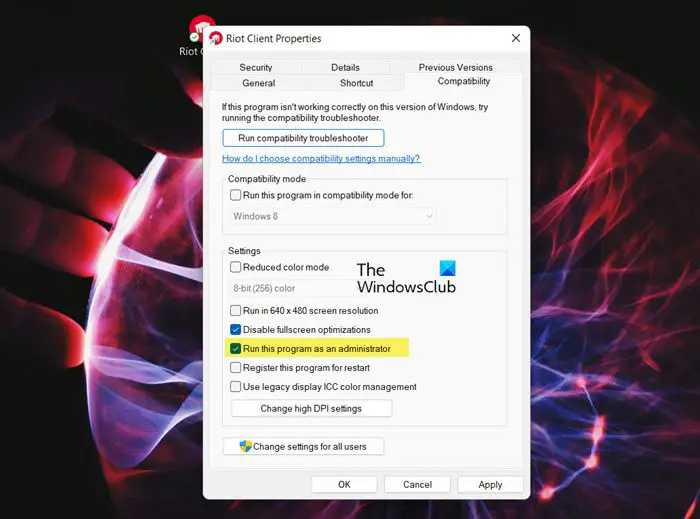
- Accédez au raccourci sur le bureau du client Riot et faites un clic droit dessus.
- Dans le menu contextuel qui apparaît, sélectionnez le Propriétés option.
- Maintenant, naviguez vers le Compatibilité onglet et cochez la Exécutez ce programme en tant qu'administrateur case à cocher.
- Cliquez sur le bouton Appliquer > OK pour appliquer les nouveaux paramètres.
Une fois terminé, essayez de lancer le client Riot pour vérifier s'il s'ouvre correctement.
2] Exécutez l'utilitaire de résolution des problèmes de compatibilité des programmes
Certains utilisateurs concernés ont signalé que l'exécution du Outil de résolution des problèmes de compatibilité des programmes les a aidés à résoudre le problème. Voici les étapes à suivre :
- Faites un clic droit sur le raccourci du client Riot et choisissez l'option Propriétés dans le menu contextuel.
- Maintenant, appuyez sur le Exécuter l'utilitaire de résolution des problèmes de compatibilité pour ouvrir et exécuter la fenêtre de dépannage de compatibilité des programmes.
- Après cela, sélectionnez l'une des options de dépannage recommandées et suivez les instructions à l'écran pour résoudre les problèmes de compatibilité avec Riot.
- Une fois terminé, ouvrez Riot et voyez si cela vous aide.
3] Assurez-vous que vos pilotes d'affichage sont à jour
Des pilotes graphiques obsolètes ou défectueux peuvent causer des problèmes de lancement avec des clients de jeu comme Riot. Donc, mettre à jour vos pilotes graphiques et voir si cela aide à résoudre le problème.
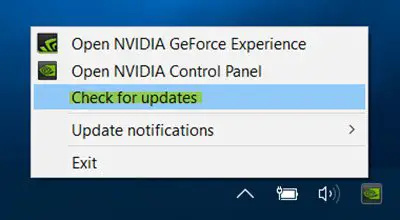
mapas de apple para windows 10
Vous pouvez visiter le site Web du fabricant de votre ordinateur , ou utilisez des outils comme Détection automatique du pilote AMD , Utilitaire de mise à jour des pilotes Intel , Mise à jour NV , ou Utilitaire de mise à jour Dell pour mettre à jour vos pilotes.
4] Fermez les programmes ouverts
Il se peut qu'un programme tiers provoque des conflits avec le client Riot. Et par conséquent, vous ne pouvez pas l'ouvrir. Par conséquent, vous pouvez vérifier vos programmes en arrière-plan et les fermer un par un pour analyser celui qui cause des conflits. Tu peux ouvrir le Gestionnaire des tâches et fermez les programmes pour voir si cela résout le problème.
5] Désactivez temporairement votre antivirus et vérifiez s'il vous aide
Il se peut que votre suite antivirus surprotectrice empêche le client Riot de s'ouvrir correctement. Par conséquent, essayez de désactiver votre antivirus pendant un certain temps et vérifiez si vous pouvez lancer le client Riot. Si oui, vous pouvez ajouter le client Riot aux paramètres d'exception/exclusion/liste blanche de votre antivirus.
6] Réinstallez le client Riot
Si rien ne vous aide, vous pouvez envisager de réinstaller le client Riot.
la base de datos del registro de configuración está dañada
Pourquoi le client Riot ne se connecte-t-il pas ?
Si vous ne parvenez pas à vous connecter à vos jeux sur le client Riot, il se peut que vous ayez saisi des identifiants de connexion incorrects. Assurez-vous donc que vous avez entré le nom d'utilisateur et le mot de passe corrects. Une autre chose que vous devez vérifier est que vous avez choisi la même région que celle où se trouve actuellement votre compte. Il peut également s'agir d'un problème de serveur ou de paramètres de date et d'heure incorrects, c'est pourquoi vous ne pouvez pas vous connecter à Riot.
Pourquoi Riot et Valorant ne se lancent-ils pas ?
Au cas où Valorant ne se lance pas sur votre PC, il se peut que votre ordinateur ne réponde pas à la configuration système requise pour jouer au jeu. En dehors de cela, des problèmes de compatibilité, le manque d'autorisations d'administrateur requises, des pilotes graphiques obsolètes et une installation corrompue du jeu peuvent être d'autres raisons à l'origine de ce problème.
Maintenant lis: Correction de l'erreur Riot Vanguard Crashed sur Valorant .















